Slik finner du servicekoden på en bærbar Windows 10

Hvis du er på markedet for en bærbar Windows 10, vil du gå gjennom mange og mange forskjellige produsenter. De samme produsentene vil ha nok
Når en kunde betaler en faktura som du tidligere har sendt, velger du kommandoen Kunder→Motta betalinger i QuickBooks 2012 for å registrere betalingen. For å bruke denne kommandoen til å registrere en betaling, velg kommandoen og følg deretter disse trinnene:
Etter at QuickBooks viser vinduet Motta betalinger, bruker du Mottatt fra-boksen for å identifisere kunden som betaler deg.
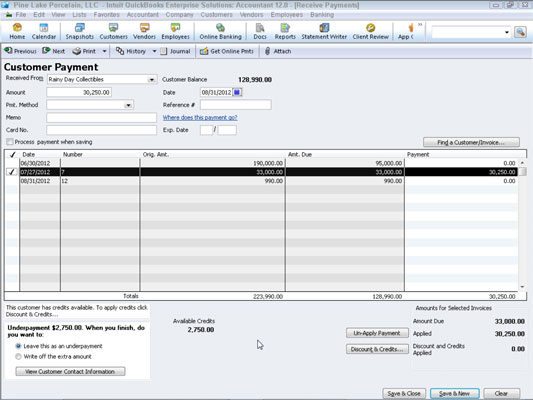
Registrer betalingsinformasjonen i boksen Dato, Beløp, Referansenummer, Pmt. Metodeboks, og Kortnr og Exp. Datobokser (hvis aktuelt).
Identifiser fakturaen eller fakturaene som er betalt.
QuickBooks viser de åpne fakturaene for kunden i kolonneområdet i vinduet Motta betalinger. Du kan identifisere hvilke fakturaer en kundebetaling betaler ved å klikke på fakturaene du ser oppført.
Bruk eventuelle kreditnotaer på åpne fakturaer mens du utfører betalingen.
Klikk på knappen Rabatt og kreditter. QuickBooks viser dialogboksen Rabatt og kreditter. For å bruke en kreditt på de valgte fakturaene, klikk på Kreditt-fanen og velg deretter kreditten du vil bruke.

Bruk eventuelle rabatter på de åpne fakturaene og klikk på Ferdig.
Rabatter fungerer som kreditter. Faktisk bruker du den samme dialogboksen.
Velg kontoen du vil sette inn sjekken til, eller velg alternativet Gruppe med andre uinnsatte midler fra Innskudd til-boksen for å angi om du umiddelbart setter inn betalingen eller grupperer betalingen med en haug med andre betalinger som du senere setter inn.
Klikk på Lagre og lukk eller Lagre og Ny for å lagre kundens betalingsinformasjon.
Klikk på Get Online Pmts-knappen for å motta online betalingsinformasjon for en kunde. Get Online Pmts-knappen vises bare hvis du bruker enten nettfakturering eller nettbank.
For å se en liste over betalingene som er påført en faktura, klikk på Historikk-knappen.
Hvis du er på markedet for en bærbar Windows 10, vil du gå gjennom mange og mange forskjellige produsenter. De samme produsentene vil ha nok
Hvis du har oppdaget at du bruker Microsoft Teams, men ikke klarer å få det til å gjenkjenne webkameraet ditt, er dette en artikkel du må lese. I denne veiledningen har vi
En av begrensningene ved nettmøter er båndbredde. Ikke alle nettmøteverktøy kan håndtere flere lyd- og/eller videostrømmer samtidig. Apper må
Zoom har blitt det populære valget det siste året, med så mange nye mennesker som jobber hjemmefra for første gang. Den er spesielt flott hvis du må bruke den
Chat-applikasjoner som brukes for produktivitet trenger en måte å forhindre at viktige meldinger går tapt i større, lengre samtaler. Kanaler er én
Microsoft Teams er ment å brukes i en organisasjon. Vanligvis er brukere satt opp over en aktiv katalog og normalt fra samme nettverk eller
Slik ser du etter Trusted Platform Module TPM-brikke på Windows 10
Microsoft Teams er en av mange apper som har sett en jevn økning i brukere siden arbeidet har flyttet på nettet for mange mennesker. Appen er et ganske robust verktøy for
Microsoft Office har for lenge siden flyttet til en abonnementsbasert modell, men eldre versjoner av Office, dvs. Office 2017 (eller eldre) fungerer fortsatt, og de
Hvordan installere Zoom videokonferanse-appen på Linux








